Izbrani izdelki
Ali razmišljate o nadgradnji na Photoshop CS5? Ste že kupili CS5 in niste prepričani, kako se premikati po svojih izdelkih, na primer Dejanja Photoshopa? Lahko traja nekaj časa in priprave, vendar bi morala biti nastavitev Photoshopa CS5 dokaj enostavna.
Če je mogoče, začnite s pripravami, preden program prispe po pošti ali pred nalaganje.
- Naredite seznam vseh trenutno uporabljenih izdelkov, ki jih niste dobili photoshop (npr Dejanja Photoshopa, skripte, filtri, vtičniki, čopiči, vzorci, slogi itd.)
- Nato naredite drugi seznam predmetov, ki jih dejansko želite prinesti s seboj. Na to si zapišite izdelke, ki jih želite videti še enkrat. Samo zato, ker ste nekaj prenesli in namestili v starejšo različico, še ne pomeni, da jih dejansko uporabljate. Pomislite na to kot na pomladno čiščenje. Nočete naložiti novega photoshop z nebistvenimi stvarmi.
- Ko ustvarite seznam, boste morda želeli pri oblikovalcih in podjetjih preveriti, ali so njihovi izdelki združljivi Photoshop CS5. Vsa dejanja MCP ki je delal v CS4 in je delal tudi v CS5. Če uporabljate starejšo različico, bo verjetno tudi ta delovala. Ob zagonu CS4 je bilo treba prenoviti Storyboards. Torej, če ste jih kupili pred izdajo CS4 in jih niste nikoli nadgradili, se obrnite na mene s svojim potrdilom za različico CS4 + (ki deluje tudi v CS5). Medtem ko bi lahko imela določena dejanja težave, zato večina verjetno deluje.
- Ko imate ta seznam, morate poiskati vsak element (tam, kjer živi zunaj Photoshopa). Za Dejanja Photoshopa, na primer, jih lahko shranite na namizje ali v mapo.
- Na namizju, tako da ga je enostavno najti, ustvarite glavno mapo z napisom »Photoshop Products« in nato v notranjosti podmape za vsako vrsto izdelka, ki ste ga prenesli v preteklosti.
- Na žalost imajo skripti in vtičniki več, kar je lahko v nasprotju z nadgradnjami. Na primer, če ste lastnik, Imagenomski portret ali hrup, se boste morda želeli obrniti neposredno nanje in jih vprašati, ali bo vaša trenutna različica delovala in kakšen je najboljši način za namestitev. Filtri se ne naložijo, dejansko imajo namestitvene programe.
- Za skripte jih boste morali ročno premakniti iz mape v starejši različici PS v mape Photoshop CS5. Poiščite originalna navodila pri izdelovalcu skriptov ali se obrnite nanje, če želite izvedeti, kako jih premakniti. Še enkrat najprej preverite združljivost.
- Za izdelke, kot so prednastavitve orodij, dejanja in ščetke, je postopek enostaven. In veljajo spodnja navodila.
- Pojdite v mapo, ki ste jo ustvarili na namizju z oznako Dejanja Photoshopain premaknite vse akcije, ki jih želite obdržati. Za tiste, ki jih ne morete najti ali jih ustvarite in jih niste nikoli shranili, pojdite v Photoshop in jih shranite iz palete dejanj v novo mapo, ki ste jo ustvarili.
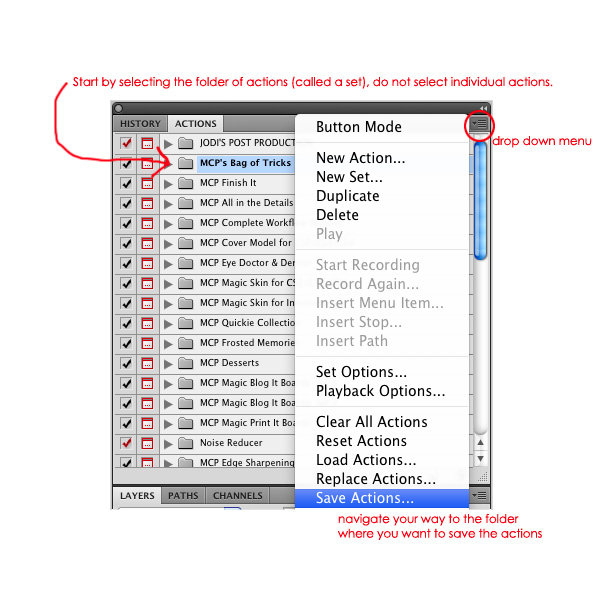
Kaj pa zdaj? Torej imate v mape shranjene ščetke, dejanja, orodja in še več. Enkrat PS CS5 prispe, najprej namestite program. Organizirajte svoj delovni prostor in nato začnite nalagati zabavne stvari. Če želite to narediti, pojdite v spustni meni, se pomaknite do mesta, kjer ste vse shranili, kliknite določen nabor dejanj in nato se bo naložil. Naredite to za vsak izdelek.
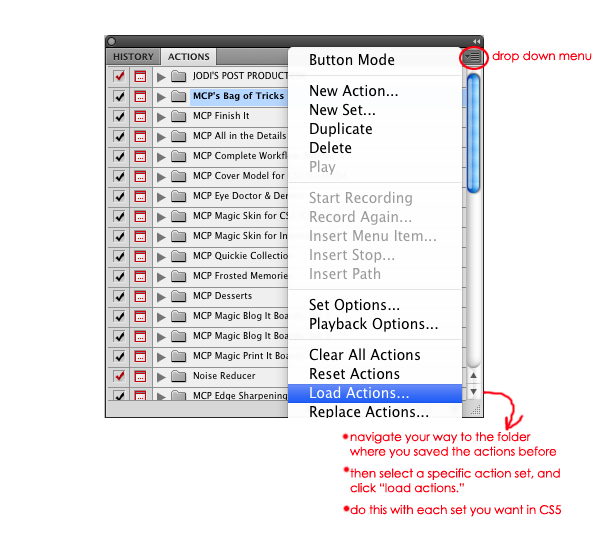
Brez komentarja
Pustite komentar
Morate biti prijavljeni Za objavo komentarjev.







































sledite miniknjigam, ki zajemajo osnove Photoshopa ter najnovejša orodja in tehnike. Pop filtri za vetrobranska stekla
Ali bo to delovalo, če svoja dejanja premaknete iz osebnega računalnika v računalnik Mac?
Hvala za deljenje…
Želim si zmagati enega.
Dejanja lahko tudi povlečete in spustite iz mape za shranjevanje na mizo PS in se bodo naložila zelo hitro in enostavno.
Hvala vam! Pravkar sem nadgradil in bil razočaran nad postopkom. To pomaga. 🙂
Po več kot eni uri poskušanja pridobiti take informacije od Adobeja, je vaše spletno mesto vse počistilo. Vrnil se bom, da pogledam vaše izdelke!
Še vedno imam težave ... Hkrati sem se preselil iz osebnega računalnika v Mac in nadgradil na CS5. Dejanja so naložena, vendar ne delujejo na fotografijah. Sem zamudil korak pri njihovem aktiviranju? Oh tako razočarano! eli
Prebrala sem vaš članek, da bi ugotovila, kako priti s čopičev od CS $ do CS5, druga pa mi povejte, kako preprosto je, še vedno nimam pojma.
Resnično cenim vaša konkretna in jedrnata pojasnila. Navodila sem iskal tudi pri Adobeu. Ti so bili izvrstni in so me preselili v naslednji korak ... zabavo z akcijami! Najlepša hvala.